win10以太网配置在哪_win10设置以太网怎么操作
大家应该对以太网都有所了解,我们在使用win10电脑时正常都会使用到以太网,有的用户可能想要设置以太网,结果不知道在哪里设置,这让许多用户感到烦恼,那么win10以太网配置在哪?下面我们就一起来看看win10设置以太网怎么操作。
win10以太网配置方法:
1、桌面右击 点击个性化。

2、在Windows设置中找到以太网设置。
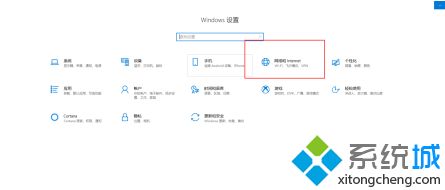
3、点击进入选择以太网。
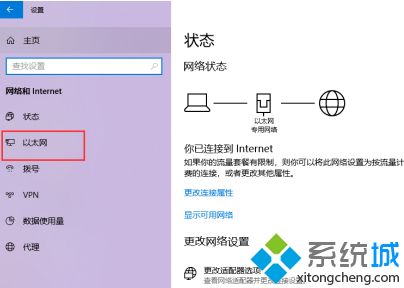
4、在右侧有一个更改适配器选项。
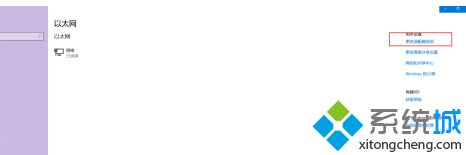
5、如下 以太网设置 右击 。
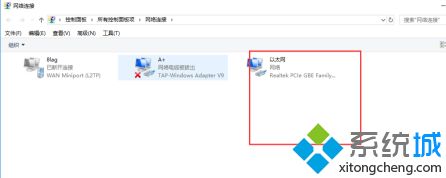
6、点击属性 可以设置ip
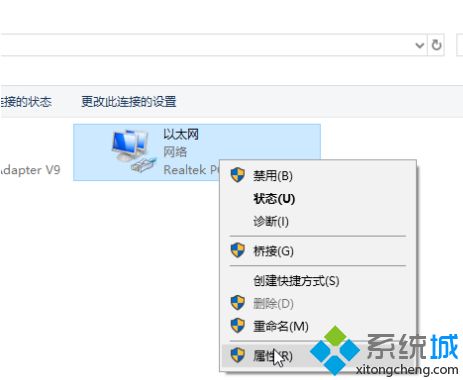
7、点击状态可以查看本地IP等。
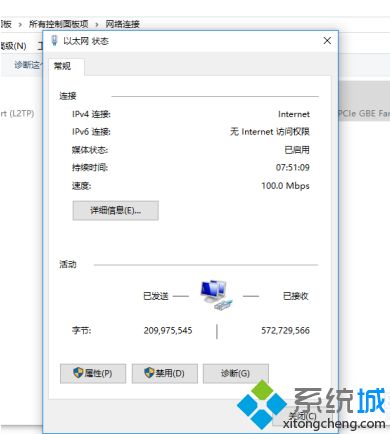
以上就是win10以太网配置方法,有需要对以太网进行配置的用户可以根据以上步骤来操作,希望可以帮到大家。
我告诉你msdn版权声明:以上内容作者已申请原创保护,未经允许不得转载,侵权必究!授权事宜、对本内容有异议或投诉,敬请联系网站管理员,我们将尽快回复您,谢谢合作!










